本着AD的建立是以公司的服务为本,特别是公司内部的各种办公设备,今天晚上终于AD中打印机的这块知识给补上了,下面就把这个实验内容贴出来供大家观摩和学习,不到之处,还请各位午饭们提出来哦……
实验条件:一台AD,两台客户端xp-yuanban,xp3-ghost,虚拟打印机TinyPDF(输出为PDF格式文件)。
首先在客户端xp-yuanban上安装虚拟打印机TinyPDF
安装好,把此打印机共享。
客户端的打印机添加完后,那么看看能不能在AD中搜索到他呢??
登陆到客户端xp3-ghost,在网络邻居中点击“AD搜索”:
好了,到此为止我们已经把xp-yuanban上的打印机给安装到了客户端xp3-ghost上了。下面为了,达到真正的实验效果,我做一个实例。
上面这个是实验文件,利用虚拟打印机TinyPDF,打印出来的效果如下:
到此我已经把打印机完全共享到了AD中了。
按照道理来说,这个实验也已经完全的成功了,但是下面还有几个问题我们要在此探讨一下。就是如果我们把已经共享出来的打印机直接在DC上添加,会有什么样的反应呢??具体请看一下的解析:
呵呵,会出现上面的画面。也许,你会和我刚刚开始遇到的一样,就是到百度或者谷歌上去搜索相关的解决问题的方法。
原文如下:
但是你会发现网上只有一篇是直接介绍这个问题的文章,其他的没有什么实际的用处,并且你还会发现按照这篇文章的设置,还是不添加打印机呢。
很纠结了吧!是不是人家弄错了,还是自己的理解不够?呵呵,其实如果你自己看看这几句话的话,你就会理解了呢。
如果你要自行决定是否公布。以WINDOWS SERVER 2003为例来说,可以利用“开始--打印机和传真”->右击打印机-“属性”-在“共享”标签-->勾选(公布)或者取消(不公布)“列入目录”选项的方法来达到目的。
就是这句话呢,他说明了什么呢??说明了只要是域中的打印机安装并共享后,AD会自动把这台打印机公布到域中。那么也就说明了,我们不需要通过AD添加打印机,那么我们上面的操作就不需要了。
那么我们在DC上,如何查看已经在域中发布的共享打印机呢?这要分两种情况:
第一是查看在服务器上的打印机:
在"Active Directory用户和计算机"执行操作"查看"-->“用户、组和计算机作为容器”。然之后在Domain Controllers下面就可以看到了。
第二是查看客户端上的打印机:
则在"Active Directory用户和计算机"执行操作"查看"-->“用户、组和计算机作为容器”。然之后在Computers下面就可以看到了。
好了,到此我们就已经把这块知识点给弥补了。不过为了,能更好的管理与维护,我们也可以通过组策略来更系统更全面的管理打印机,这个我会在有关组策略的研究中,,慢慢的贴出来……
未经允许不得转载:烂泥行天下 » 烂泥:AD中有关打印机的研究……
 烂泥行天下
烂泥行天下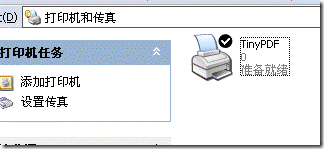
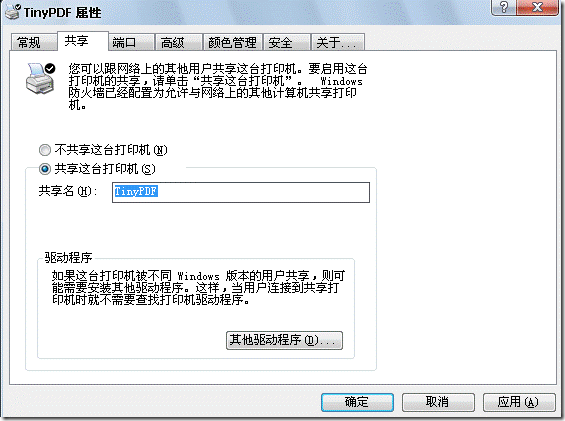
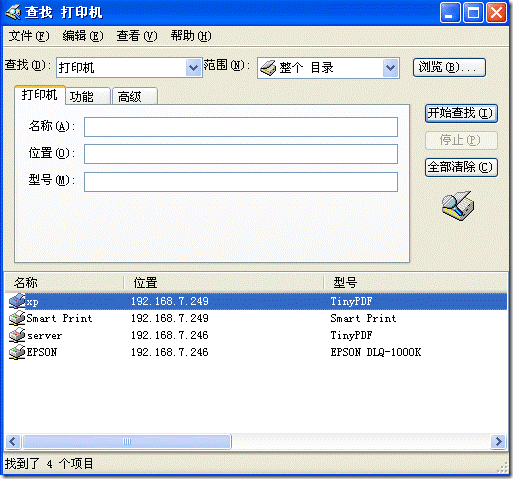
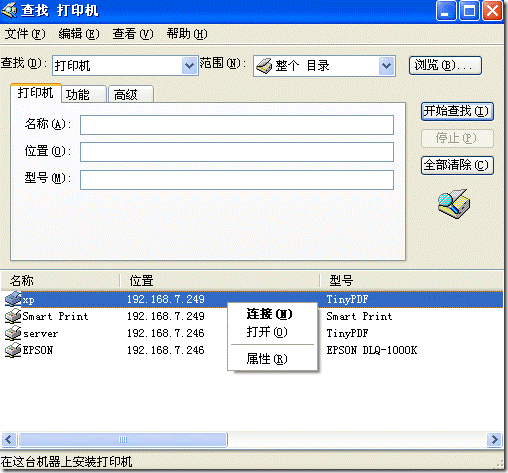
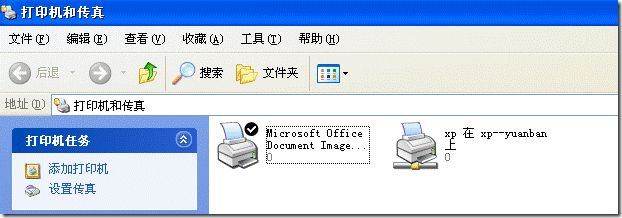
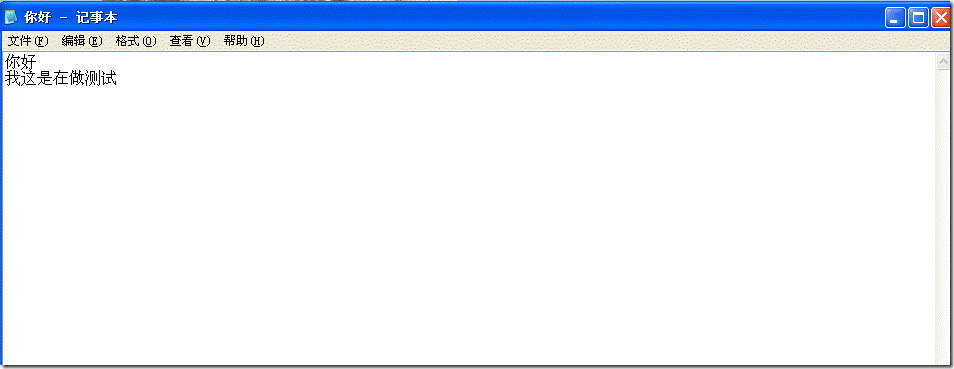
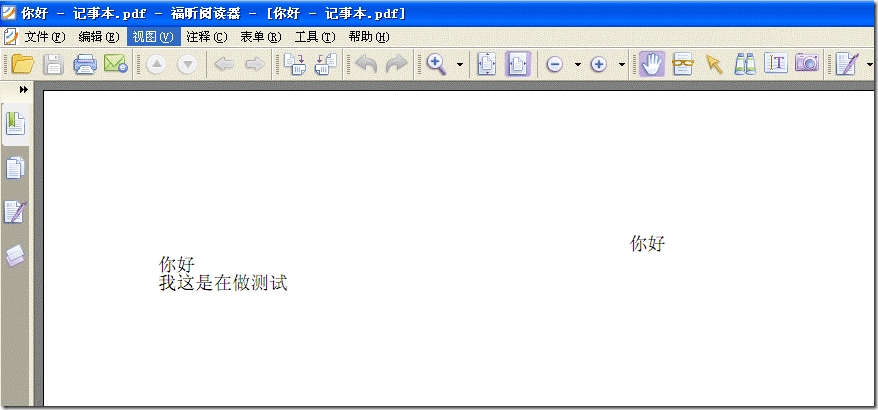
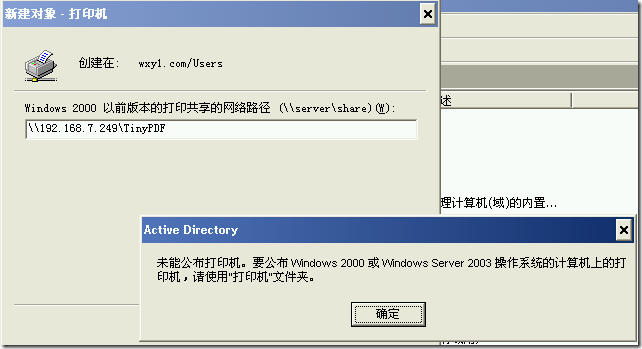
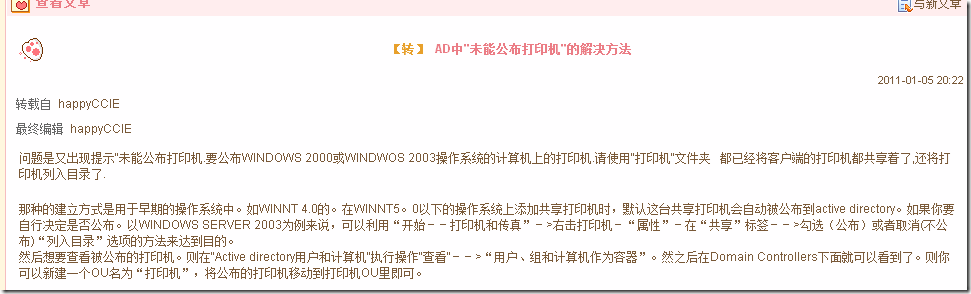
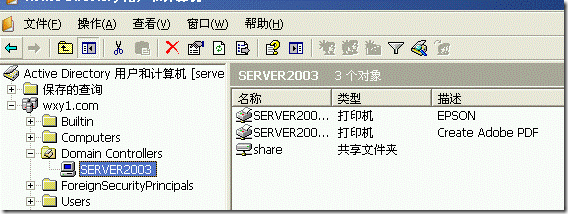
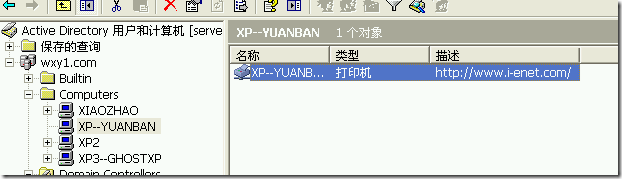
 烂泥:OpenLDAP安装与配置,通过docker方式(三)
烂泥:OpenLDAP安装与配置,通过docker方式(三)
